怎么压缩图片,详细教您怎么把图片进行压缩
- 分类:win10 发布时间: 2018年05月24日 10:48:00
我们在上传图片的时候,经常会遇到一个问题,那就是电脑显示说,图片的格式不对,无法上传。那这个时候我们该怎么办呢?我们一般都会想到把图片进行压缩,再上传。那么我们要怎么压缩图片呢?今天小编我就来告诉你们怎么压缩图片。
最近有小伙伴跟我倾诉说,自己在上传照片到某些地方的时候,因为照片的格式不对,上传失败了。小编知道后也试了一下,发现的确是这样的。于是小编特地花时间研究了一下解决的办法。最后小编把图片压缩过后就成功了。那么今天小编也来教教你们怎么压缩图片。
哒哒哒~!请往下看哟~

压缩图片电脑图解-1
小编这里以美图秀秀为例哈~
首先先打开美图秀秀,然后就打开你需要压缩的图片
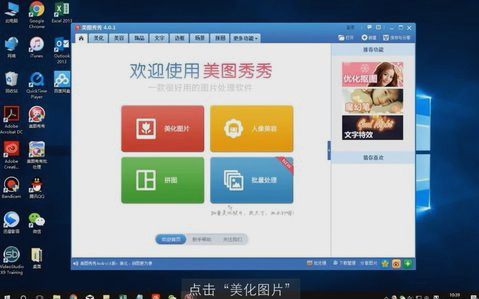
怎么把图片进行压缩电脑图解-2

压缩图片电脑图解-3
然后点击右上角的“保存与分享”,然后早“画质”里调整图片大小
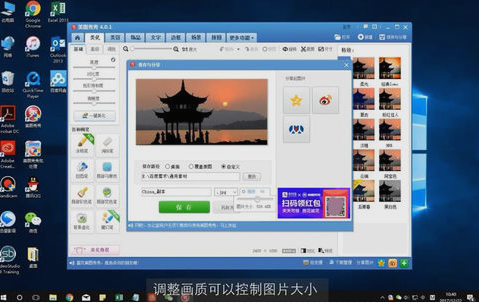
怎么把图片进行压缩电脑图解-4
最后弄好之后,就点击保存就可以了
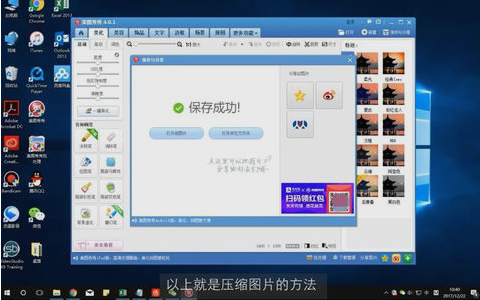
图片压缩电脑图解-5
学会了吗~是不是很简单呢~

压缩图片电脑图解-6
猜您喜欢
- win10如何解除安全模式,详细教您如何..2017/12/04
- 技嘉主板刷bios设置方法教程..2016/10/30
- 电脑win7升级win10系统教程2020/01/09
- 解答win10快速启动设置方法2018/12/01
- 图文展示win10电脑桌面如何添加备忘录..2021/04/08
- win10电脑启动时bootmgr is missing错..2021/06/03
相关推荐
- 笔记本电脑连不上wifi无法上网的解决.. 2021-07-10
- 告诉你电脑设置多屏显示 2019-01-10
- win10重装系统分区的步骤教程.. 2022-01-31
- 无u盘重装win10的步骤图解 2022-06-25
- 怎样用u盘安装win10呢? 2017-08-11
- 图文详解win10下怎么调整字体大小.. 2018-11-14




 粤公网安备 44130202001059号
粤公网安备 44130202001059号